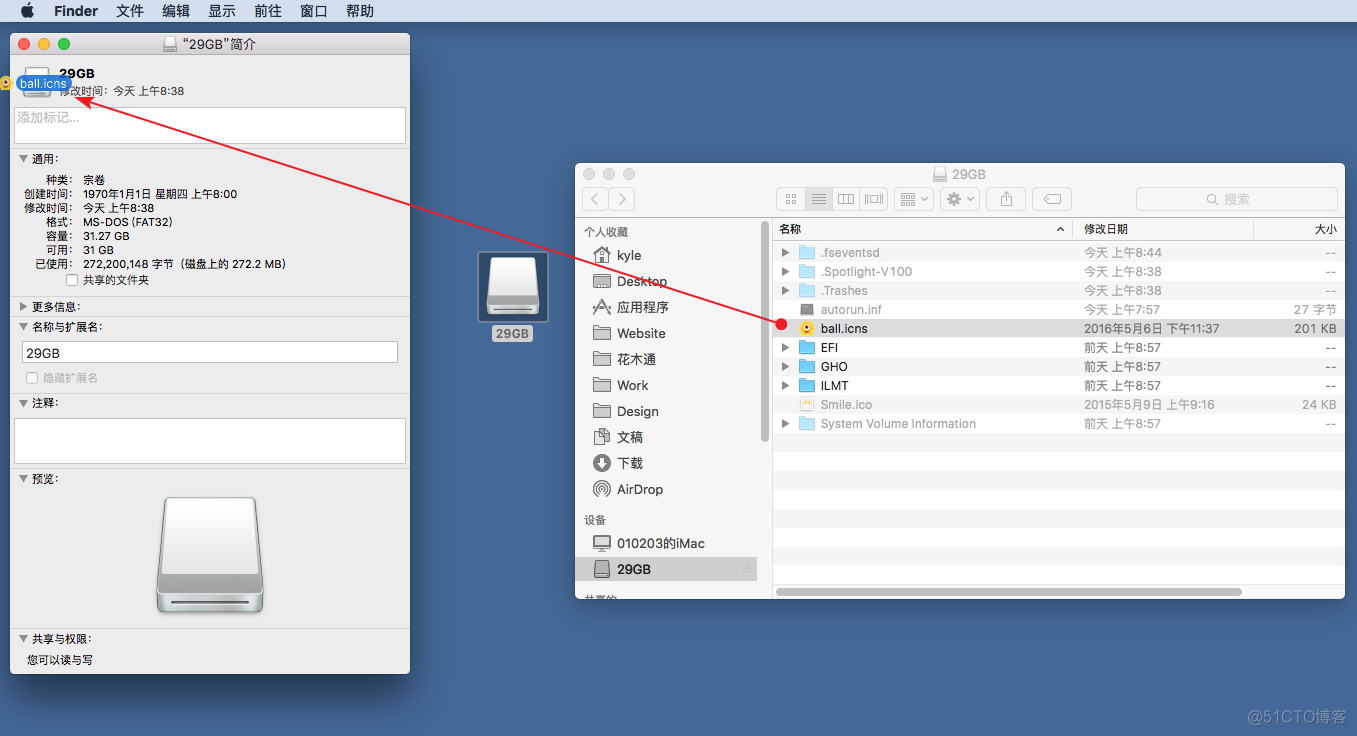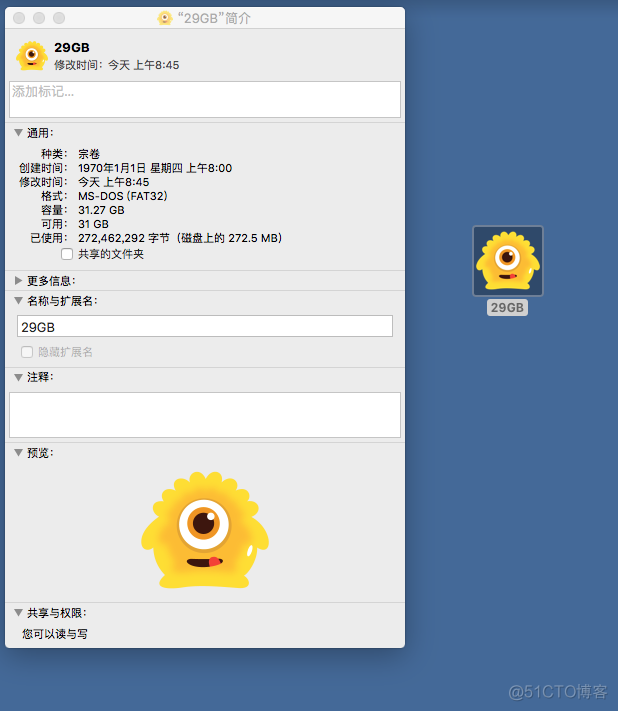U盘图标是可自定义的,不管是Windows 里,还是Mac中 Windows中设置U盘图标 制作ico图标 这里需要 Greenfish Icon Editor Pro 下载 【备用下载链接】这个软件,使用教程参见【
U盘图标是可自定义的,不管是Windows 里,还是Mac中
Windows中设置U盘图标
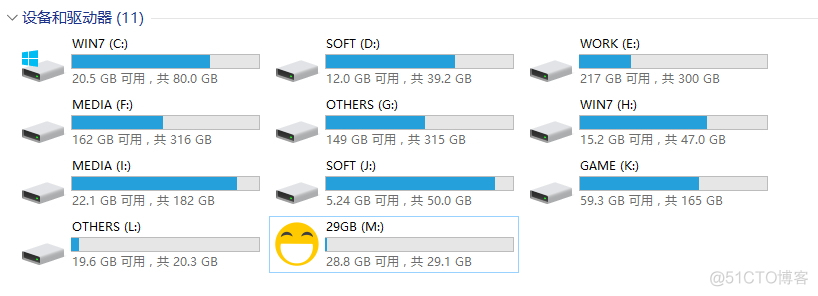
制作ico图标
这里需要 Greenfish Icon Editor Pro 下载 【备用下载链接】这个软件,使用教程参见【】,制作出你喜欢的图标。
我就用这个了
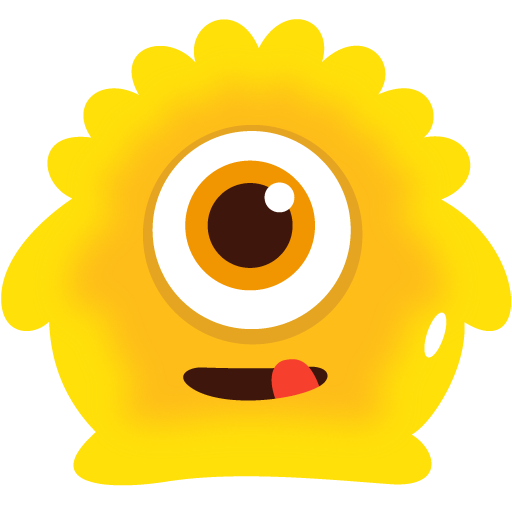
在u盘中建立 autorun.inf 文件
这里需要你打开文件管理器的 显示文件后缀名 和 显示隐藏文件,不懂?百度之。
[autorun]
ICON=Smile.ico,0
ICON后面跟你的图标文件名
如,我的是这样,所以后面跟Smile.ico
只需要这两个文件

完事,重插u盘就会看到效果了
现在已经可以了,如果你想隐藏这两个文件,以免自己不小心删除了,或者看着碍眼,请接着看下面的操作。
高级隐藏 这两个文件
1. 按windows键,就是键盘左边 位于 CTRL 和 ALT 之间的键,然后输入 cmd,回车,进入DOS 命令行操作窗口
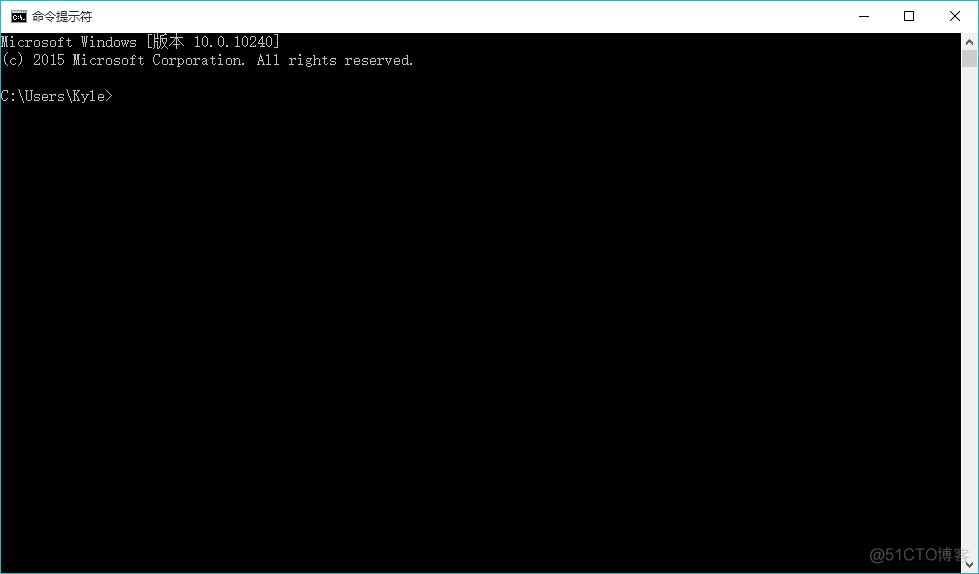
2. 查看自己u盘在系统中的盘符,就是 c d e f g 盘,如图,我的是M盘
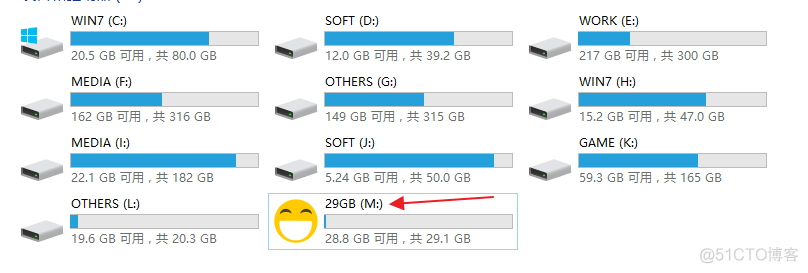
输入m:,回车进入m盘
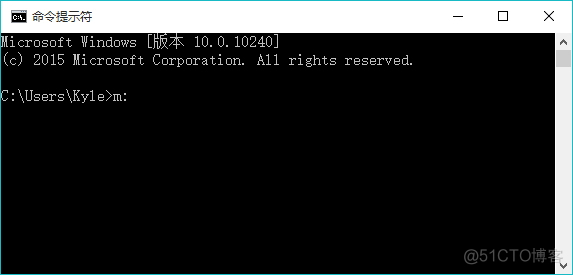
输入 dir /a,查看所有文件

3. 输入attrib +s +h Smile.ico来隐藏Smile.ico文件
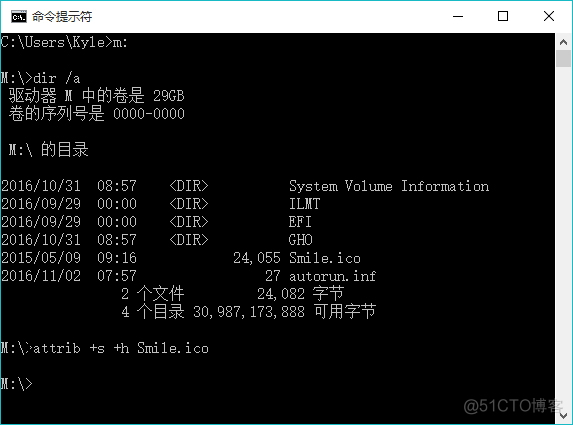
4. 输入attrib +s +h autorun.inf来隐藏autorun.inf文件
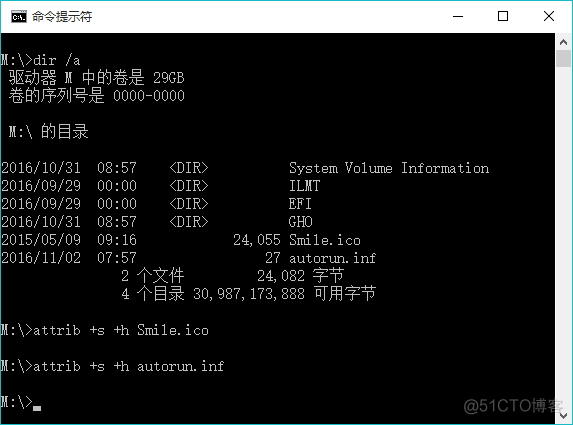
5. 现在再打开u盘看看,是不是这两个文件已经看不到了,而且即使你打开显示隐藏文件,在文件管理器中你也是看不到的,只能在DOS下看到。
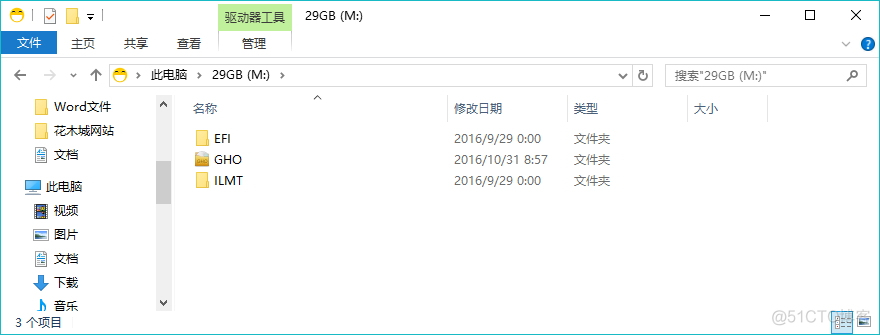
6. 如何恢复显示隐藏文件
现在隐藏了,万一你想再编辑一下呢
关于attrib命令,有兴趣的可以百度下,我只说说这里的意思。
+s 表示添加系统文件属性
+h 表示添加隐藏文件属性
相应的 减号就是去掉相应属性的意思
attrib +s +h autorun.inf
attrib +s +h Smile.inf
Mac中设置u盘图标
插入u盘
图标是这样的 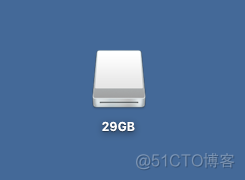
右击,打开简介
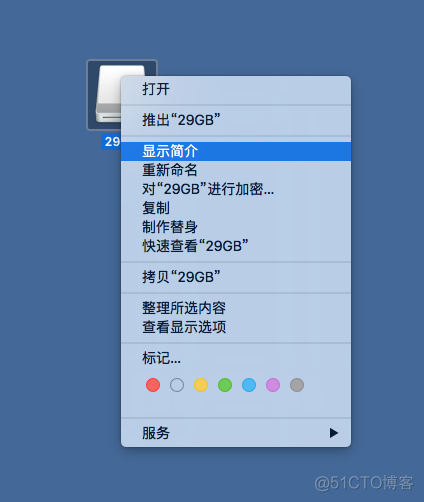
把做好的图标拖到简介的左上角的小图标上,OK
如果图片看不清,右击【在新窗口中打开图片】